WhatsApp: Cómo evitar que llene la memoria de tu móvil
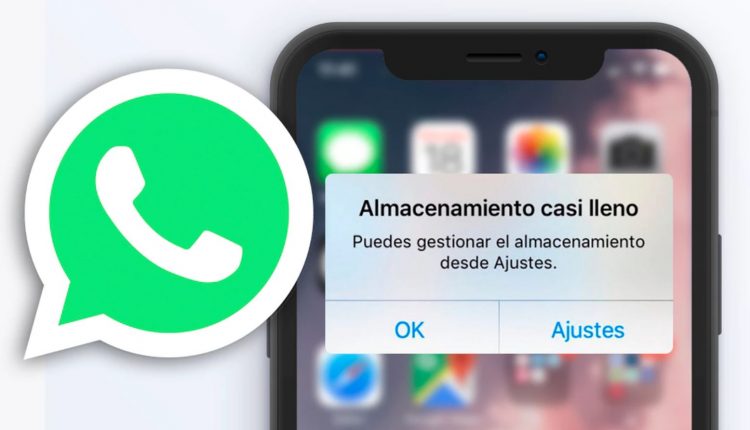
WhatsApp es una de las aplicaciones que prácticamente todos tenemos en nuestro teléfono móvil. Si bien su propósito es el de enviar y recibir mensajes, cuenta con diversos trucos y opciones que hacen que no se quede obsoleta.
Sin embargo, una desventaja de su uso es el almacenamiento que ocupa y, si cuentas con un celular con poca memoria, recibirás la notificación de “Poco espacio disponible” casi seguido. Esto se debe a que la aplicación guarda una gran cantidad de archivos en los equipos, pero, felizmente, si se configura de manera correcta, podemos olvidarnos de ese problema.
Acá dejamos una pequeña guía de qué hacer para que WhatsApp no te deje sin espacio en la memoria de tu móvil, lo que también te ayudará a organizar mejor los archivos de tu dispositivo. Considera que estos consejos aplican a los celulares Android.
Deshabilita la descarga automática
Primero, deshabilita la descarga automática de archivos en la aplicación. Por defecto, esta opción está activa y genera que absolutamente todo lo que te manden, se descargue y guarde en tu celular. Para ello, abres WhatsApp, vas a Ajustes y luego a Almacenamiento y datos. Una vez ahí, desactivas todas las opciones de Descargar con. Así, cuando te envíen fotos, videos, documentos o audios, solo se bajarán los que tú desees y ya no automáticamente.
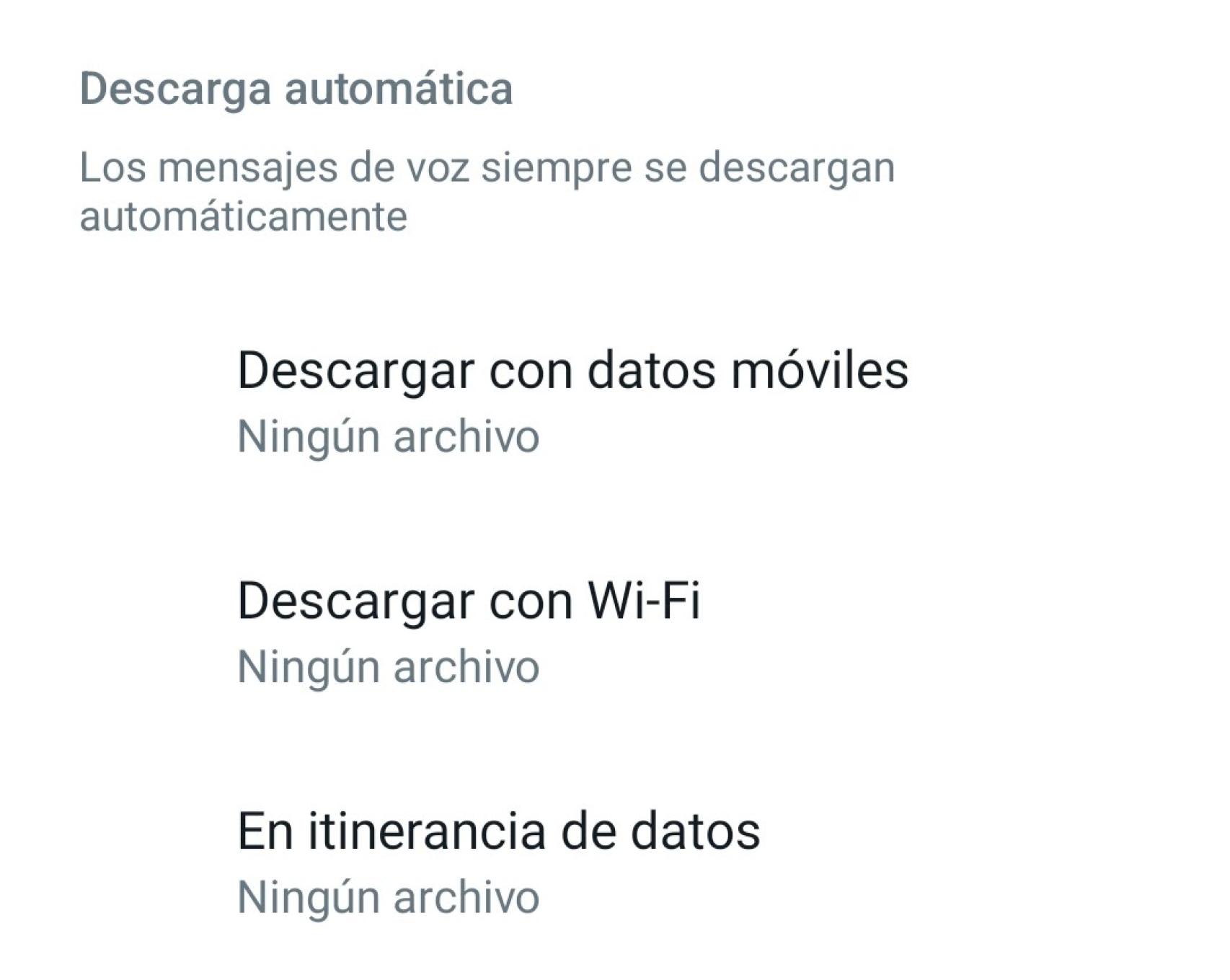
No guardes videos en la copia de seguridad
WhatsApp te da la elección de realizar copias de seguridad de las conversaciones y archivos para poder recuperarlos luego en caso de cambio de equipo o eliminación de la aplicación, pero se debe tener en cuenta que los videos llegan a ocupar demasiado espacio, más si tienen una regular duración. Lo mejor es retirar los videos de la copia de seguridad de la siguiente manera: en WhatsApp, ir a Ajustes, luego Chats y, de ahí, a Copia de Seguridad. En las opciones, desactivar Incluir videos.
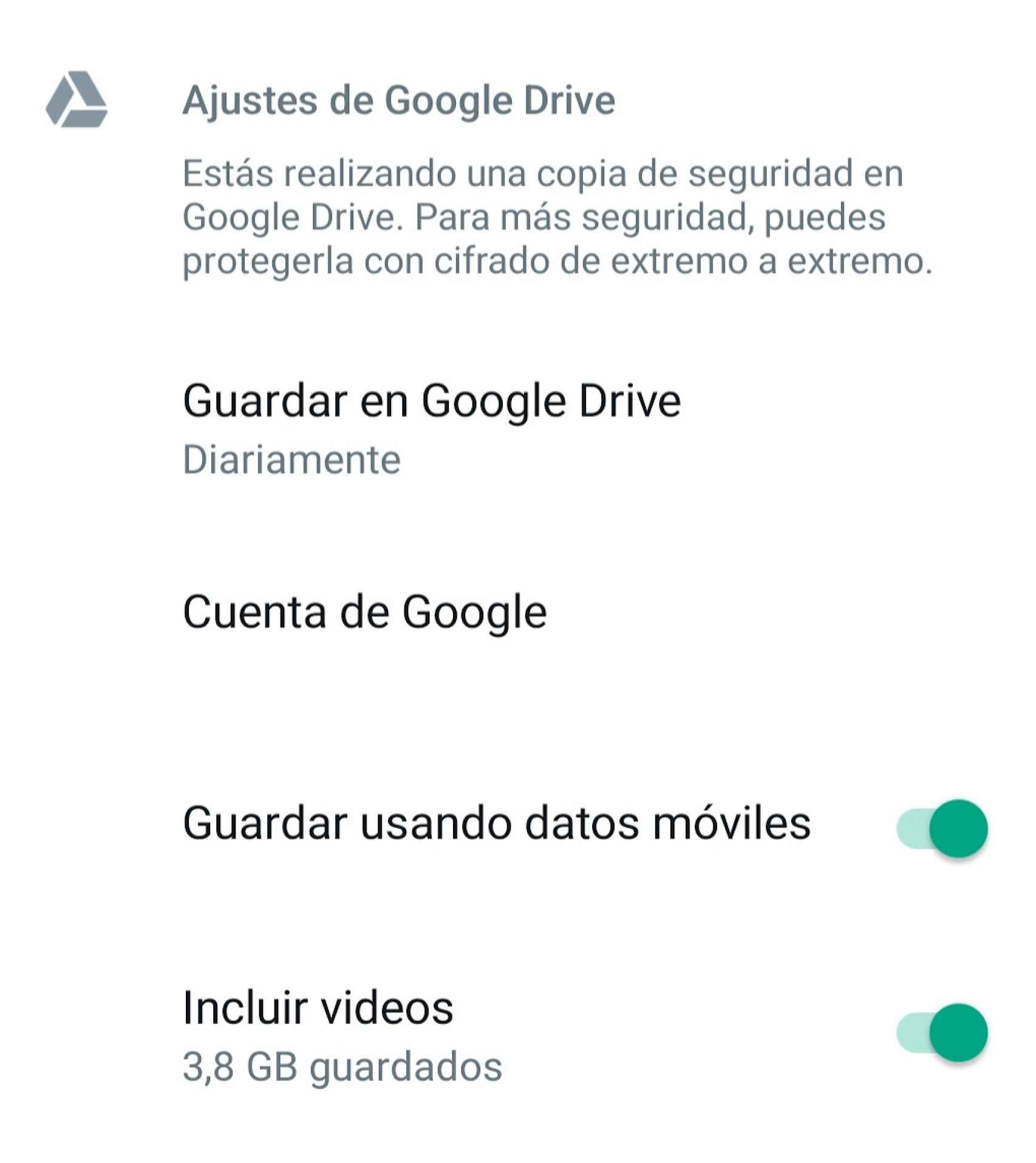
Elimina lo que no es necesario
Revisa periódicamente en tus archivos las imágenes, video y audios recibidos en WhatsApp y depura las que no necesites conservar más. Los podrás encontrar en la galería de tu móvil o en el explorador de archivos. Se recomienda hacer de manera semanal para que no se acumule demasiada información.
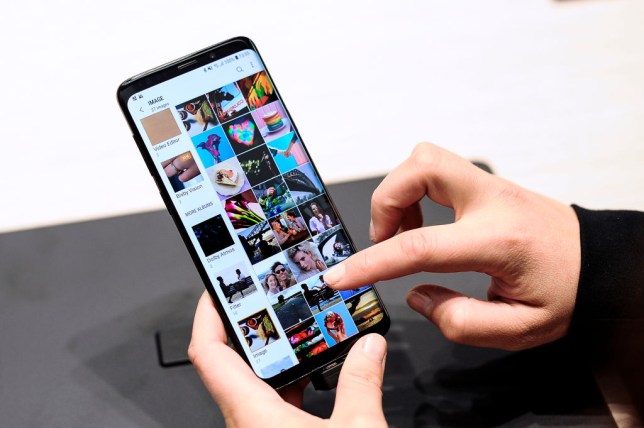
Usa el limpiador de tu móvil
Algunos celulares incluyen limpiadores y detectores de imágenes o fotos duplicadas en el equipo. Ambas funciones se pueden aplicar al WhatsApp y, así, eliminar imágenes repetidas o limpiar varios archivos de la aplicación que ocupen espacio. Por ejemplo, los Xiaomi cuentan con su propio limpiador de WhatsApp. Si tu equipo cuenta con estas funciones, aprovéchalas y ponlas en acción.
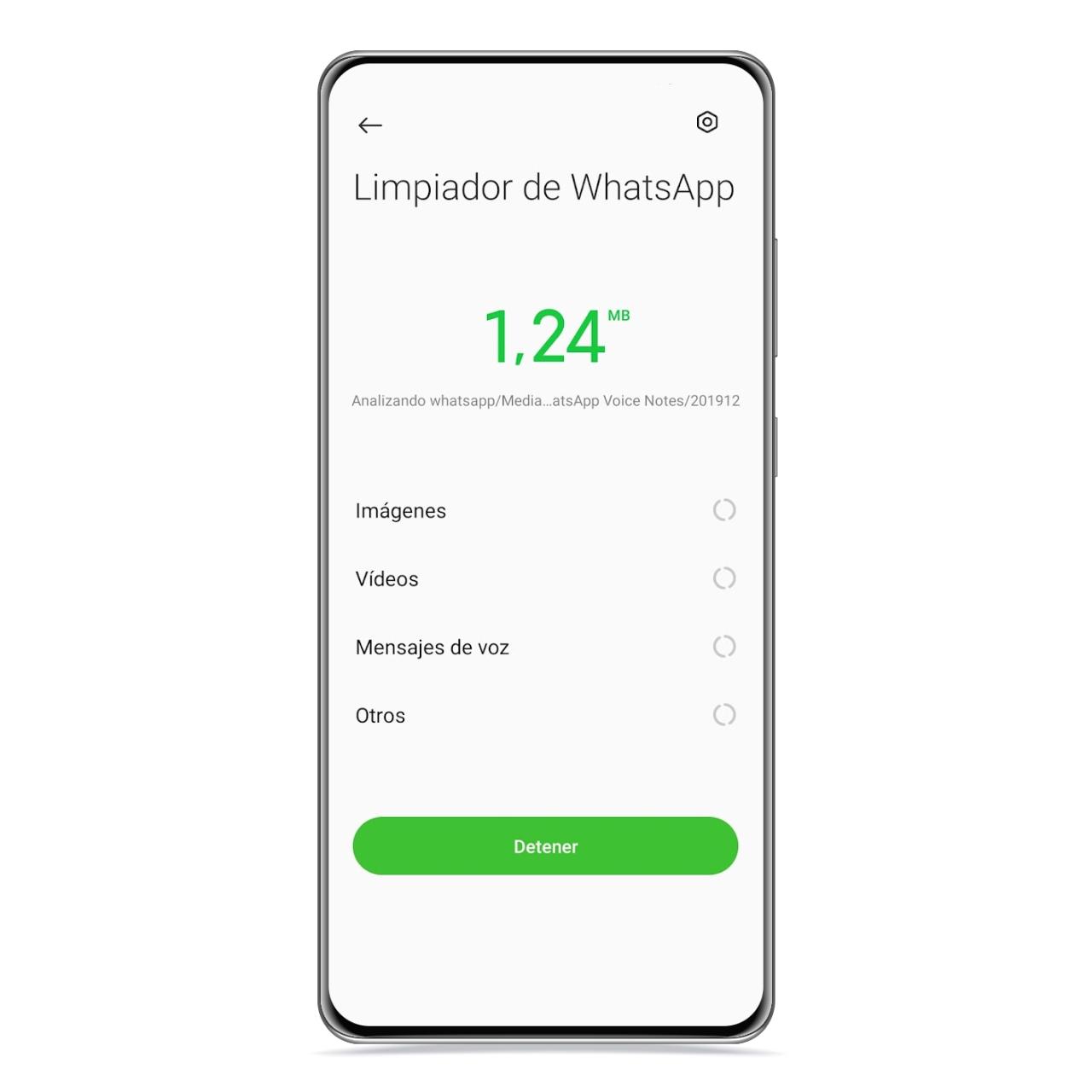
Vuelve a empezar de cero
Si, a pesar de los consejos anteriores, tu memoria sigue llenándose de manera continua o tienes demasiados archivos acumulados a lo largo de los años, solo queda iniciar de cero; es decir, borrar por completo las carpetas de WhatsApp Images y de WhatsApp Video, previa copia de estos en tu PC para no perderlos para siempre. Inclusive, si no te importa perder las conversaciones, puedes eliminar por completo la aplicación y volver a iniciar, pero ahora siguiendo los consejos dados previamente.
Fuente: El Español
